
Im Bereich der Hardware Zusätze für die Wii, gibt es eigentlich mittlerweile kaum noch etwas, dass man noch nicht umgesetzt hat. Kann man über viele Produkte und deren Sinn durchaus diskutieren, kommt aktuell eine weitere Hardware Erweiterung auf den Markt - das uDraw GameTablet. Nach langer Zeit dann doch mal wieder etwas völlig neues, dass auch theoretisch eine breite Zielgruppe anspricht. Ein Zeichen Tablett, mit dem man wie man PC eigene Bilder erstellen kann und sich so auch als Künstler versuchen darf. Entspannend wie Angeln, ohne auf der Jagd nach Scores und anderweitigen Spielzielen zu sein. Sicherlich ein Produkt, dass sich vornehmlich an die jüngere Klientel wendet, aber dennoch auch im älteren Kreis Interesse wecken wird. Natürlich ist die Erwartungshaltung an eine solche Hardware durchaus groß. Denn Tablets in dieser Form sind auf dem PC nichts Neues und somit eine etablierte Geschichte. Anders auf den Konsolen Plattformen, wo man damit wenig bis gar keine Erfahrungen hat. Denn speziell im Bereich der Zeichenprogramme fällt mir auf die Schnelle nur Mario Paint ein, wo man dieses Thema auf dem 64DD seinerzeit konsequent umgesetzt hat. Und wir alle wissen wie lange das her ist. ;-) Ein Markt für ein solches Produkt sollte also durchaus vorhanden sein. Bleibt die Frage nach der Qualität und den gebotenen Möglichkeiten des uDraw GameTablets. Genau das wollen wir ein wenig näher beleuchten.

Interessant dürfte zunächst alles rund um den Hersteller und Publisher sein. Denn hier ist einmal nicht Nintendo selber die führende Kraft, sondern die Firma THQ. Eher auf dem Software Markt aktiv, gab es allerdings eine sehr intensive Zusammenarbeit mit Nintendo. Allein schon deshalb, um ein Killer Feature mit der Hardware anzubieten, nämlich den Export der erstellten Daten über eine SD-Card. Ein Feature, das Nintendo normalerweise für Third Party Entwickler bis heute nicht freigibt. Speziell ohne diese Möglichkeit wäre man wirklich nur auf die Tablet Software beschränkt, was einen großen Minus Punkt bedeutet hätte. So hat man diese Freiheit als Nutzer, vor der das ganze Produkt profitiert. Die Positionierung am Markt kann man dabei durchaus z.B. mit einem Balance Board und der Wii Fit Reihe vergleichen. Denn die erhältliche Software für das GameTabletist ist natürlich nur zusammen mit diesem nutzbar. Die separat erhältlichen Spiele einzeln kaufen, nützt einem nichts ohne das GameTablet selber. Von daher ist die Software natürlich auf die Hardware abgestimmt. Im Handel sind die entsprechenden Titel dann auch mit dem Logo für das uDraw GameTablet gekennzeichnet. So bekommt der Spieler für die akzeptablen 70 Euro sowohl das Tablet selber, inklusive der Software uDraw Studio. Ein reines Zeichen und Malprogramm, das die Hardware ausgiebig nutzt. In einer recht edlen Verpackung, findet man das Tablet im Handel und darin das Tablet, sowie die Software uDraw Studio. Damit kann man auch schon loslegen und benötigt keine weiteren Zusätze wie Batterien und ähnliches. Zum Start der Hardware gibt es zunächst 2 weitere Titel, die wir euch ebenfalls vorstellen werden.

Das Tablet selber ist in glänzendem Weiß gehalten und ist recht ordentlich verarbeitet. Auch wenn Plastik an sich das Hauptmaterial stellt, wirkt es nicht billig gemacht. Dabei ist die Funktionsweise ähnlich den Gitarren Controllern. Neben dem reinen Zeichenbereich des Tablets, existiert links am Rand ein Einschub für eine Remote. Diese kann man dort passgenau einsetzen, samt einem Platz um die Schlaufe zu verstecken. Dabei ist es egal ob ihr eine normale Remote einsetzt, oder ein mit der WMP Erweiterung. Der zweite wichtige Teil des Tablets ist natürlich der Stift, den man per Kabel an das Tablet bindet. Wahlweise kann man den Stift an der Unterseite komplett verschwinden lassen, oder aber rechts oben wie in einem gedachten Tintenfass ablegen. 2 Dinge sind hier in meinen Augen etwas unglücklich gelöst, bzw. erfordern durchaus eine Eingewöhnungsphase. Unglücklich ist die Tatsache, dass es keine Aussparung für die Oberseite der Remote im Tablet gibt. So sind die Zeiger Funktionen etwas eingeschränkt. Zwar deckt man eigentlich alles mit dem Stift ab, dennoch gibt es hier und da Momente, wo man auch den normalen Remote Pointer mal nutzen möchte. Gewöhnungsbedürftig ist der Stift beim ersten Kontakt. Denn er ist nicht rund, wie man das von PC Varianten her kennt, sondern 6eckig umgesetzt, was zu Beginn die Griffhaltung beeinträchtigt. Hier muss man sich echt erst einmal daran gewöhnen. Was auch an der Funktionsweise des Stiftes liegt. Die Spitze ist variabel und damit Druckintensiv. Fährt man mit dem Stift einfach über den Zeichenbereich, bewegt man z.B. am TV einen Cursor. Erst wenn man kurz aufdrückt, löst man eine Aktion aus. Das ist dann später auch beim Zeichnen nicht anders.
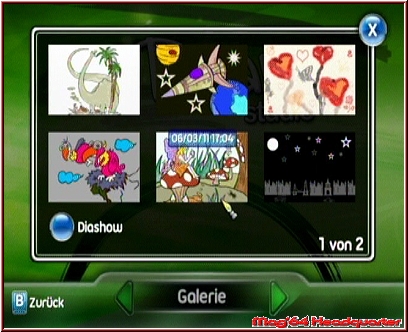
Dazu kommen 2 Druckschalter am Stift, die man beim Zeichnen bedienen kann und einfach gesagt auch die Funktionen der A und B-Taste übernehmen können. Hält man den Stift wie einen Kugelschreiber, so kann man diese beiden übereinander liegenden Tasten mittels Zeigefinger bedienen. Auch hier muss man mit der Zeit so ein wenig seine Griffhaltung finden. Ich persönlich habe mit der Zeit eine Mischung aus Remote Tasten und Funktionen und natürlich dem Stift genutzt. Da für die B-Taste der Remote eine Aussparung vorhanden ist, funktioniert dieses Zusammenspiel mit der Zeit recht gut. Im Verlauf der Vorstellung zur Beigabe uDraw Studio gehe ich darauf noch einmal ein. Ausreichend dimensioniert ist das Kabel des Stifts. Verwurschtelt zwar gerne mal beim Zeichnen über einen längeren Zeitraum, bietet aber dennoch genügend Freiraum, um damit entspannt zu arbeiten. Soweit eigentlich die Einführung in die Hardware selber, die aber eben nicht nutzbar ist, ohne die entsprechende Software. Neben den aktuell 2 weiteren erhältlichen Spielen, kommt natürlich die Zugabe im Tablet - uDraw Studio zu seinem Recht. Damit kann man nun seine ersten Gehversuche mit dem Tablet machen und dessen Funktionen kennenlernen. Genutzt und gestartet wie ein normales Spiel, wird kurz darauf das Tablet erkannt und man kann auch schon loslegen. uDraw Studio ist ein Zeichenprogramm, wie man sie vom PC her bereits kennt. Auch wenn dort natürlich mehr Möglichkeiten gegeben sind, muss sich das Tablet für Konsolen Verhältnisse nicht verstecken. Ein Kindertitel für ein paar farbige Striche ist das Programm nicht und bietet genug Möglichkeiten um sich künstlerisch zu betätigen.

Für einen Spieler gemacht, bringt der Titel alles mit, was auf der Wii als Standard angesehen werden kann. Entwickler Pipeworks setzt den Titel in allen Bildmodi der Wii um und spendiert dem Ganzen eine recht gute Soundqualität. Eigentlich nur entspannende Stücke, die das ruhige Zeichnen ohne Zeitdruck unterstreichen sollen und es auch tun. Natürlich komplett Deutsch, kommt also so auch die jüngere Generation schnell mit dem Titel klar. Durchaus happig, aber wohl nicht zu ändern, ist die Beanspruchung des Wii Speichers für ein Savegame. Satte 114 Seiten sind erforderlich um hier loslegen zu können. Nach den einführenden Firmen und Lizenzscreens, landet man als Spieler auf dem Hauptmenu von uDraw Studio und hat hier mehrere Möglichkeiten um loszulegen. Neben den Optionen und einer Galerie, um seine fertigen Werke zu begutachten und zu bearbeiten, kann man ein einführendes Tutorial nutzen, oder sich den beiden Modi widmen, in denen man künstlerisch tätig werden kann. Die Optionen bieten dabei nur Einstellungen zum Thema Sound und der Helligkeit. Das Tutorial bietet Licht und Schatten. Präsentiert wird es recht Trocken mit Einblendungen und Symbolen, wird aber dabei von komplett deutscher Sprachausgabe begleitet. Ich persönlich muss aber sagen, dass gerade hier das Ausprobieren eine Menge Spaß macht und man eher bei speziellen Funktionen mal in die das Tutorial schaut. Etwas schwach ist das eigentliche Handbuch zum Titel, das sehr dürftig daher kommt. Hier hätte man ruhig etwas mehr Arbeit reinstecken können. Positiv auf lange Sicht ist natürlich die Tatsache, dass man beim Überfahren aller Symbole eine Erklärung eingeblendet bekommt. Zwar immer nur ein Wort, aber wie am PC ausreichend, um zu wissen welche Funktion sich hier einem Symbol verbirgt.

So gibt man euch die Wahl zwischen dem Modus Freies Malen und dem Malbuch. Unterschied ist natürlich einfach gesagt, ein weißes Blatt als Vorlage im Freien Modus und die Tatsache, hier über 100 Vorlagen zum Ausmalen und Verändern im Malbuch vorzufinden. Dabei ist beim Malbuch alles nochmals in verschiedene Themenbereiche unterteilt, so dass man z.B. Bilder aus den Bereichen Natur, Tiere, Science Fiction oder Fantasie nutzen kann. Fertige Bilder, die aber nur per Schwarzer Linien gezeichnete Motive bietet, an denen man sich dann selber auslassen kann. Für jüngere Nutzer aber das perfekte Malbuch. Für die ganz großen Künstler unter euch ist aber natürlich der Freie Modus gedacht. Denn hier habt Ihr die Möglichkeit bei null anzufangen und seid für jeden Pinselstrich verantwortlich. Dabei sind schon die Möglichkeiten vor dem eigentlichen Zeichnen recht umfangreich, Ihr könnt zunächst mehrere verschiedene Leinwände auswählen. Man findet hier als Beispiel Leinwände aus Karton, Zeitungspapier oder auch Aquarell und Holz Varianten. Ebenso kann man sich grafisch verschiedene Backgrounds suchen, in die später die Leinwand eingebettet steht. Da man sein Bild in 6 Stufen Zoomen kann, sieht man diese Hintergründe auch und sind nicht nur als Gimmick eingebaut. Hier merkt man das erste Mal das Handling in Sachen Remote und Stift Bedienung. Man kann wahlweise per Kreuz und A-Taste durch die Menus navigieren, oder eben per Stift samt Remote Tasten. Das geht am einfachsten von der Hand. Erst wenn man diese Einstellungen getätigt hat, landet man auf der eigentliche Leinwand. Eine weiße Leinwand, die man so in den Background platziert und eben per Kreuz oben oder unten Zoomen kann.

Wahlweise über die obere Taste am Stift, oder die B-Taste gelangt man nun immer zum Werkzeug Bereich und zurück. Das System ist so angelegt, dass man die Werkzeuge auswählt, zum Bild wechselt und zeichnet. Auch dies geht mit der Zeit sehr schnell von der Hand. Man hat auch im Werkzeug Bildschirm das Bild weiterhin im Blick. Sehr positiv finde ich hier die Undo Funktion. Per Minus Taste kann man selbst zu einem späten Zeitpunkt alle Schritte rückgängig machen, oder per Plus Taste auch wiederholen. Gerade wenn man sich mal verzeichnet hat, oder z.B. ein Füllwerkzeug mal zu viel gefüllt hat, eine sehr positive Funktion, die man zu schätzen lernt. Dabei ist auch das Werkzeug Menu in verschiedene Bildschirme unterteilt. Neben dem Hauptbildschirm, findet man hier die Farbauswahl, die euch Zugriff auf wahlweise einzelne Farben oder ganze Sets gewährt. Dazu kommen die sogenannten Stempel. Reichlich kleine fertige Motive, die man in seine Bilder integrieren kann. Leider kann man diese nicht Drehen. Das wäre hier so eine Funktion, die man sich gewünscht hätte. Der Bereich Paletten lässt euch aus vorgefertigten Varianten die meistgenutzten auswählen, so dass Ihr im Hauptbereich immer Zugriff darauf habt. Zu guter Letzt kommen die Nachbearbeitungsfilter zu ihrem Recht. Auch hier gibt es mehr als genug Auswahl, so dass man sein fertiges Bild z.B. mit Filtern wie Sepia, Schwarz-Weiß oder als Negativ begutachten kann. Auch hier ist der Lerneffekt beim Herumprobieren sehr ausgeprägt. Als letzten Punkt findet man hier nun die Optionen, die neben dem Verlassen des Bildes auch das Anlegen eines neuen Bildes ermöglichen. Ihr könnt euch das gesamte Bild in der Entstehung, wie in einem Zeitraffer noch mal anschauen und dabei jederzeit diese Anzeige stoppen und das Bild ab einem bestimmten Zeitpunkt erneut bearbeiten.

Wichtigster Bereich beim Malen ist aber der erste Bildschirm im Werkzeug Menu. Hier hat man Zugriff auf die wichtigsten Funktionen, auf denen die anderen Funktionen auch aufbauen. Am unteren Rand findet man die Leiste, um zu den einzelnen Bereichen zu wechseln, während rechts per Scroll Balken die einzelnen Werkzeuge ausgewählt werden können. Hier gibt es eigentlich nichts was man vermisst. Angefangen bei diversen Stiften, über Airbrush bis zur Pipette, Kreidewerkzeugen und dem Füllwerkzeug. Ihr habt hier Zugriff auf einen Radiergummi und einen Schwamm, mit dem allein schon diverse Effekte erreichbar sind. Links neben dem großen Ausschnitt des Bildes findet man die Zeichenlinien. 4 Varianten an der Zahl legt man damit fest, wie eine Linie gezeichnet werden soll. Ob durchgehend, mit Effekten versehen, oder ob am Ende des Malvorgangs ein Transparenzeffekt einsetzen soll. Hier spielen dann auch die beiden großen Schieberegler mit hinein, mit denen man den Grad der Transparenz einer Farbe und die Dicke der gezeichneten Linie einstellt. Dabei könnt Ihr wahlweise freie Bewegungen nutzen zum Malen, oder aber eben auch direktes Linienzeichnen aktivieren. Alles ist eigentlich vorhanden, das vor allem mit der Zeit durch die Möglichkeiten der Effekte lebt. Einfach einen roten Strich von links nach rechts zu zeichnen, bedeutet dann hier eben, dass man diesen Strich mit allerlei Varianten nutzen kann. So bekommt man nicht nur durch die Art der Leinwand immer wieder völlig neue Effekte hin, sondern allein durch die Auswahl der Werkzeuge. Mit der Zeit lernt man so das ganze Spektrum der Möglichkeiten kennen, das mehr ist in meinen Augen, als man zunächst erwartet. Mit dem entsprechenden Zeitaufwand sind daher schon kleine Kunstwerke möglich, die man eben immer wieder mittels der Wiederholungsfunktion zu jedem Zeitpunkt auch neu bearbeiten kann.
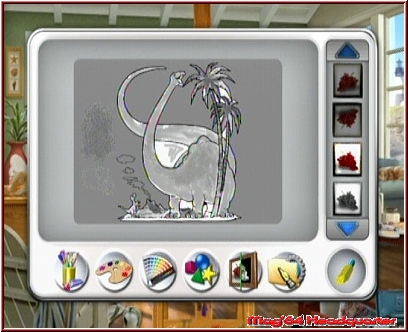
Dabei darf man auch das Feature der Schichten nicht unterschätzen, sprich man kann mit den verschiedensten Werkzeugen auch übereinander zeichnen, was das Bild signifikant verändert. Man überpinselt in dem Sinne nicht alles. Zumindest bei der Nutzung der entsprechenden Werkzeuge und dem Transparenz Grad. Nehme ich meine bessere Hälfte hier als Maßstab, so ist der Zeiteinsatz, den man mit dem Tablet erreicht durchaus hoch und 2 Stunden sind schnell mal erreicht, ehe man erst mal keine Lust mehr hat. Wobei man hier auch sagen muss, dass je nach Zoomfaktor der Leinwand das Malen auch auf die Augen gehen kann. Gerade wenn man sehr lange versucht, im höchsten Zoomfaktor kleinste Nuancen zu Zeichnen. Hier spielt auch die Größe des TV Gerätes eine große Rolle. Aber auch hier gilt wie bei vielen Features, es gilt sich an das andere Game Play zu gewöhnen. Man merkt dann schon, dass es einfach etwas anderes ist, mit einem Tablet am TV zu arbeiten. Wer sich damit aber einfuchst, bekommt einen sehr unterhaltsamen Zeitvertreib an die Hand, dass sich durchaus schnell zum Familien Event mausern kann. Gerade wenn die Kiddies mit dem Tablet arbeiten und zeigen wollen was sie drauf haben. Genau hier setzt ja nun das Killer Feature an, nämlich das man seine Werke auch für die Nachwelt sichern und weitergeben kann. Denn immer nur über die Wii seine Werke anschauen zu können, wäre zu wenig auf lange Sicht. Hier hat man nun die Möglichkeit das SD-Karten Feature der Wii zu nutzen. Dabei akzeptiert uDraw Studio jede mögliche SD-Card, die im Slot der Wii Konsole nutzbar ist. Im Titel selber wählt man dafür zunächst den Optionsbildschirm im Werkzeug Menu und hat hier die Möglichkeit das Bild in der Galerie zu Speichern. Über die Funktion Schnappschuss bekommt man dann die Möglichkeit sein Werk auf die SD-Card zu Speichern.

Dabei gibt man euch beim Speichern zwei Auswahl Möglichkeiten. Ihr könnt euer Werk in einer niedrigen und einer hohen Qualität speichern. Unterschied ist das Format, so dass man einmal das Bild als PNG Datei bekommt und in der niedrigen Qualität als JPEG. Dabei ist Bildgröße fest im Format 576x396. So bekommt man eine PNG Datei als RGB Echtfarben Bild in 24-Bit, mit der typischen PC Auflösung 72 Pixel/Zoll, was für diesen Zweck vollkommen ausreicht. Einmal auf der SD Karte kann man seine Werke nun in jedem beliebigen Zeichenprogramm öffnen. Einziger Nachteil in meinen Augen ist hier, dass man ein uDraw Wasserzeichen in Kauf nehmen muss. Dennoch ist das GameTablet plus uDraw Studio eine Empfehlung wert, weil es für die angepeilte Zielgruppe überraschend viel bietet und auch einen recht gelungenen Tiefgang besitzt. Die Möglichkeiten sind zahlreich und bietet mehr als genug Möglichkeiten sich künstlerisch zu betätigen und sich zeitlich damit zu beschäftigen. Gerade wer kreative Sprösslinge in ihrer Vorliebe unterstützen will, findet hier eine geeignete Variante, ohne gleich auf überfrachtete PC Varianten angewiesen zu sein. Natürlich bieten diese mehr Möglichkeiten und Technik, für den künstlerischen Einstieg ist das Tablet gut geeignet. Einzig eine gewisse Eingewöhnungszeit in Sachen Bedienung und Handling muss man in Kauf nehmen. Es ist so, eben doch etwas anderes auf einer Konsole. Man darf nun gespannt sein, wie der Software Nachschub kommen wird und was man mit dem Tablet so alles spielerisch umsetzt.
Hier findet Ihr ein uDraw Bild im original PNG Format
Preis: 65,00 Euro

matthias.engert@mag64.de (14.03.2011)



